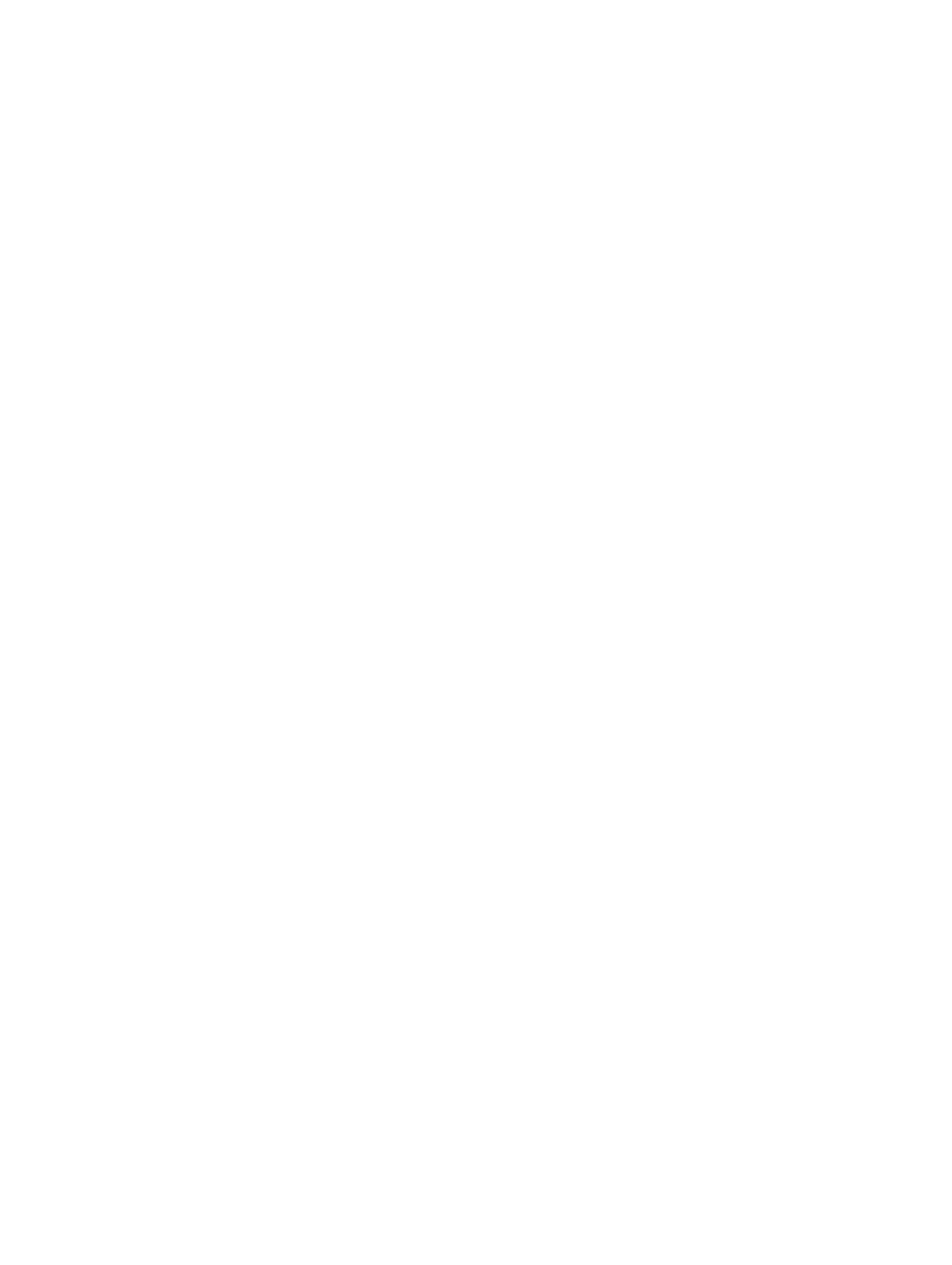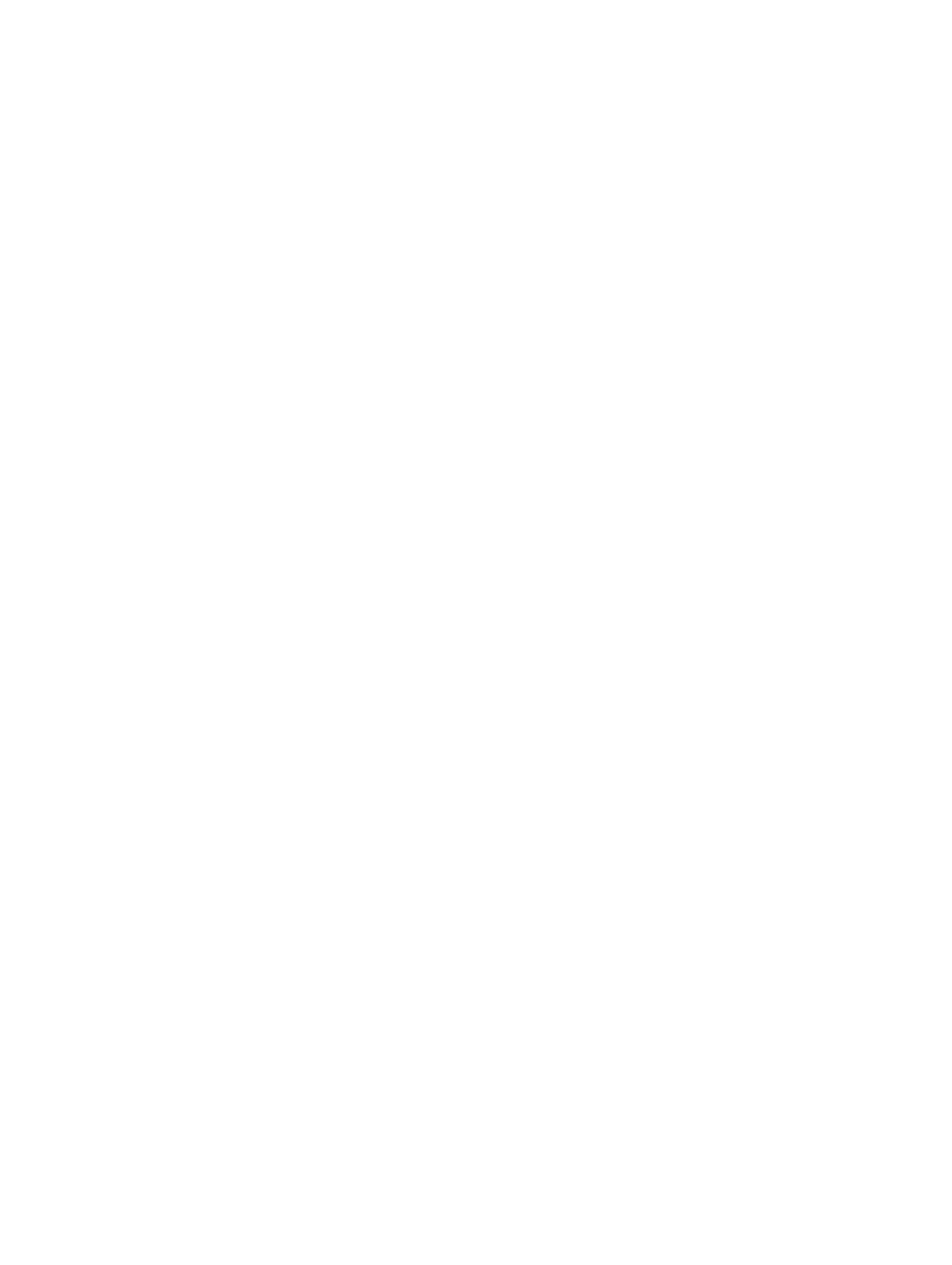
Sisällysluettelo
Huomautukset, varoitukset ja vaarat..........................................................................................2
Luku 1: Tietokoneen käsittely.......................................................................................................5
Ennen kuin avaat tietokoneen kannen......................................................................................................................5
Tietokoneen sammuttaminen...................................................................................................................................6
Tietokoneen käsittelemisen jälkeen.........................................................................................................................6
Luku 2: Yhteenveto.........................................................................................................................7
Piirtotikku..................................................................................................................................................................7
Kynän tiedot.......................................................................................................................................................7
Kynän kalibrointi.......................................................................................................................................................7
Kynän käyttö lehtiötietokoneessa.............................................................................................................................7
Kynän käyttäminen hiirenä.................................................................................................................................8
Kynän tai sormen käyttö kosketusnäppäimistöllä..............................................................................................8
Kosketusnäppäimistö.........................................................................................................................................8
Tiedostojen kanssa työskentely.........................................................................................................................8
Tekstin syöttö.....................................................................................................................................................9
Kynän pikaeleet..................................................................................................................................................9
Kynä- ja kosketusasetukset.............................................................................................................................10
Kosketuskäyttö.................................................................................................................................................11
Luku 3: Komponenttien irrottaminen ja asentaminen.............................................................13
Suositellut työkalut.................................................................................................................................................13
Kuva sisältä ja ulkoa...............................................................................................................................................13
Akun irrottaminen...................................................................................................................................................14
Akun asentaminen..................................................................................................................................................15
Rungon suojuksen irrottaminen..............................................................................................................................15
Rungon suojuksen asentaminen.............................................................................................................................17
Etukameran irrottainen...........................................................................................................................................17
Etukameran asentaminen.......................................................................................................................................18
Kaiuttimien irrottaminen.........................................................................................................................................18
Kaiuttimien asentaminen........................................................................................................................................20
Muistikortinlukijan irrottaminen .............................................................................................................................20
Muistikortinlukijan asentaminen ............................................................................................................................21
WWAN-kortin irrottaminen ....................................................................................................................................21
WWAN-kortin asentaminen ...................................................................................................................................22
Telakkakortin irrottaminen......................................................................................................................................22